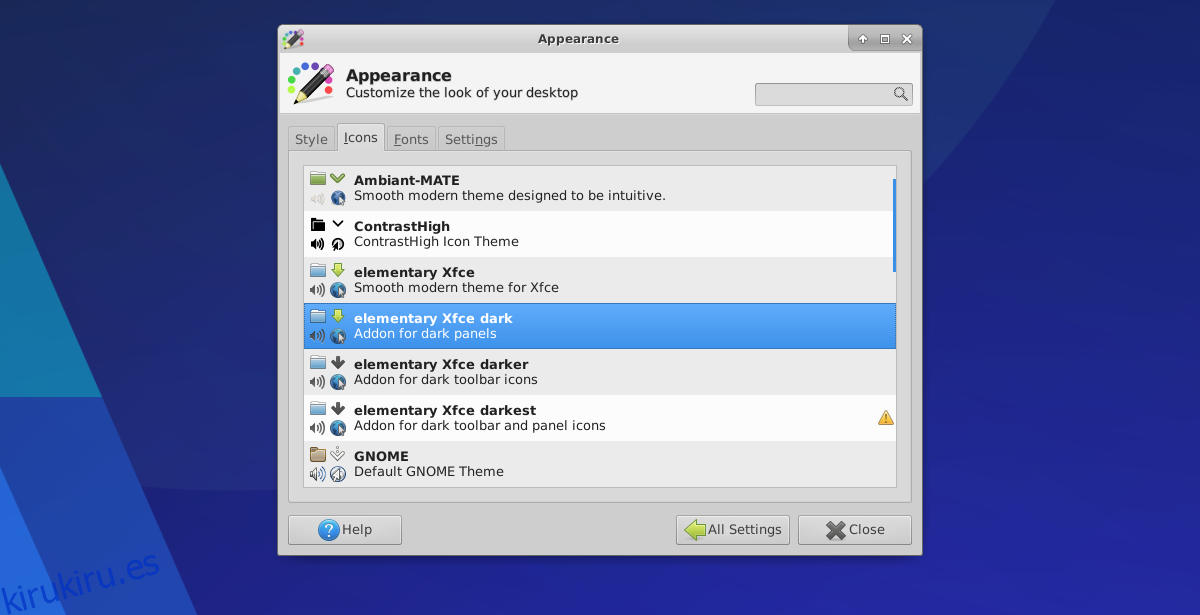Hay muchos entornos de escritorio ligeros para Linux. Cada escritorio ligero aporta algo diferente a la mesa. Con XFCE4, el usuario puede confiar en la estabilidad y la capacidad de configuración superior (solo superada por las modernas computadoras de escritorio de alta gama en Linux). En este artículo, analizaremos de cerca cómo puede personalizar el escritorio XFCE. ¡Veremos cómo personalizar los íconos, el tema del panel, la configuración del administrador de ventanas y mucho, mucho más!
Tabla de contenido
Estilo
El escritorio XFCE tiene «estilos». Esta es una forma elegante de hablar sobre el tema general de GTK. El tema GTK maneja todo, desde el panel en la parte inferior de la pantalla, hasta la interfaz utilizada dentro de programas como el administrador de archivos (y otros programas basados en GTK).
Para aquellos que buscan cambiar el estilo predeterminado en XFCE, hay buenas noticias. Fuera de la caja, este entorno de escritorio tiene muchos temas diferentes para elegir. Para personalizar el estilo, comience presionando la combinación de botones: ALT + F2 en su teclado.
Dentro del lanzador que aparece, escriba «xfce4-settings-manager» y haga clic en el botón de inicio. Esto abrirá el área de configuración de XFCE4. Desde aquí, haga clic en «Apariencia».
En la pestaña de apariencia, el primer menú que aparece es «estilo». Mire el menú y haga clic en un estilo que le guste. La selección de un estilo en el menú cambia instantáneamente el aspecto general del escritorio.
Nota: descargue nuevos temas de estilo en xfce-look.org.
Iconos
¿Enfermo y cansado del tema de iconos predeterminado en su escritorio? Es comprensible, ya que la mayoría de los temas de íconos de valores en los escritorios de Linux tienden a parecer un poco anticuados. Afortunadamente, es posible cambiar el tema a voluntad. Para cambiar esta configuración, deberá abrir el menú Apariencia.
Vaya al menú de apariencia abriendo el lanzador de aplicaciones (ALT + F2), escribiendo «xfce4-settings-manager» y haciendo clic en el botón de inicio. Haga clic en apariencia, luego haga clic en la pestaña «Iconos» en el menú.
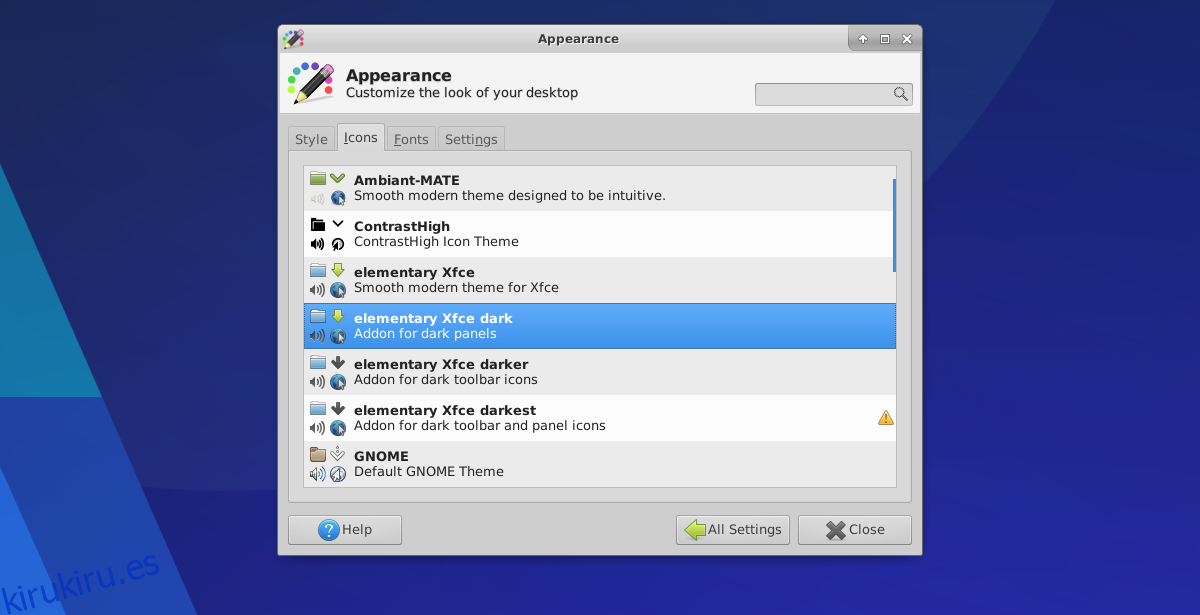
La sección de iconos de apariencia, como «Estilo», tiene una lista decente para elegir. Enumera todos y cada uno de los temas de iconos instalados en el sistema actual. Para cambiar el conjunto de iconos de su escritorio, haga clic en uno de la lista.
Encuentre nuevos temas de iconos para XFCE4 en la sección de temas de iconos de xfce-look.org.
Fuente
En su mayor parte, los escritorios de Linux hacen un buen trabajo seleccionando fuentes. Por lo general, son legibles y se ven muy bien. A veces, sin embargo, pueden parecer desagradables e incluso feos.
Afortunadamente, los entornos de escritorio casi siempre permiten a los usuarios personalizar en gran medida el aspecto de las fuentes. Todo, desde el tipo de fuente hasta el tamaño e incluso cómo el escritorio elige renderizarlo.
En XFCE4, el cambio de fuente se realiza en el área de configuración. Acceda al área de configuración de una de estas dos formas: use el iniciador de aplicaciones o, alternativamente, vaya al menú de la aplicación y haga clic en «Configuración»> «Apariencia».
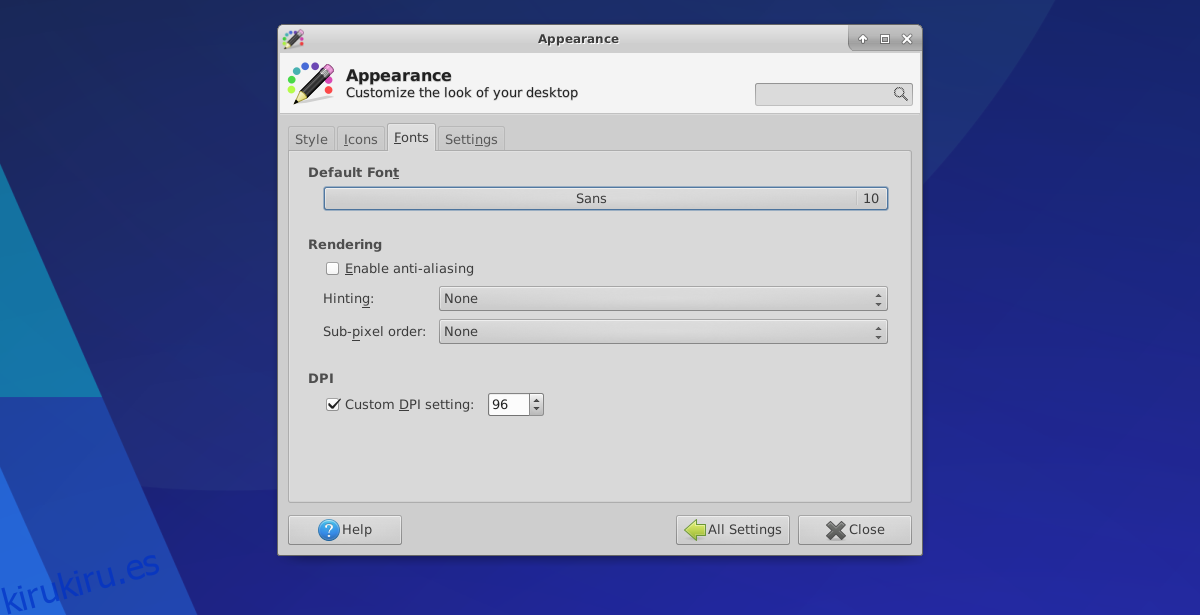
Dentro de la ventana de apariencia, haga clic en la pestaña «Fuentes».
Cambie la fuente predeterminada del escritorio haciendo clic en «Fuente predeterminada». Utilice el menú del selector para buscar una nueva fuente que reemplace la predeterminada. Además, es posible cambiar la configuración de renderizado de fuentes en «Renderizado». Utilice los distintos menús del área de renderizado para cambiar la forma en que se renderizan las fuentes.
Administrador de ventanas
Al igual que muchos otros entornos de escritorio, el escritorio XFCE4 separa por completo su tema GTK del tema del administrador de ventanas. Como resultado, los usuarios pueden mezclar y combinar temas fácilmente. Por ejemplo: si te gusta el tema de escritorio Grey Bird pero odias su apariencia como tema de decoración de ventanas, puedes cambiarlo.
Haga esto abriendo el menú de configuración de XFCE (nuevamente, usando el lanzador y «xfce4-settings-manager», o búsquelo en el menú de la aplicación), y haciendo clic en «Administrador de ventanas».
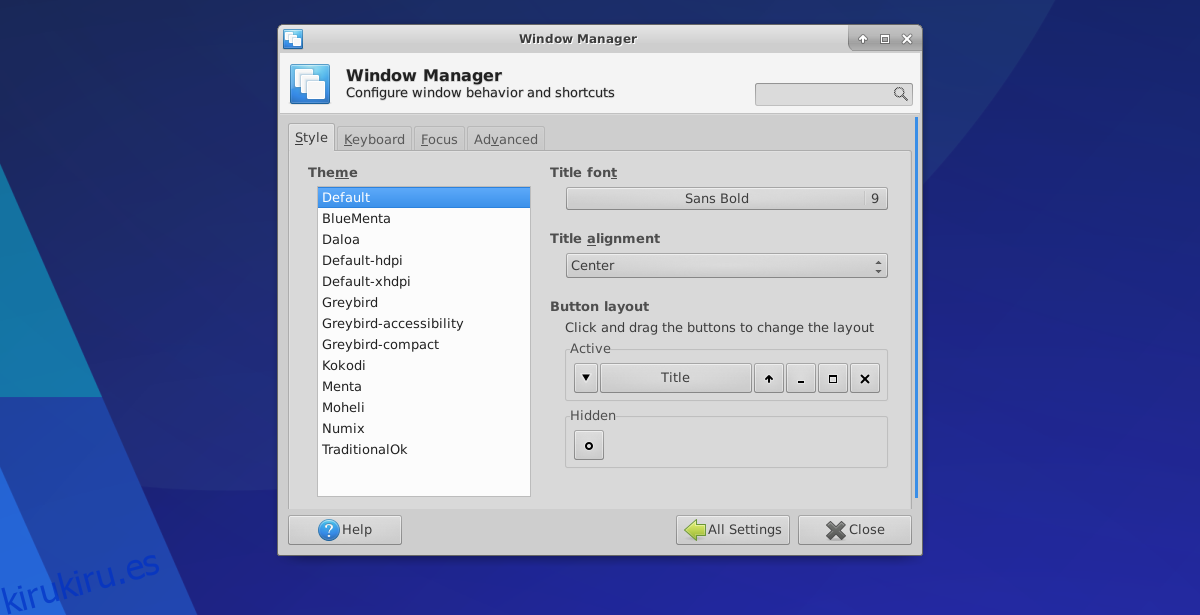
En el área «Administrador de ventanas», busque en la lista de temas y seleccione uno a su gusto. Descargue nuevos temas del administrador de ventanas en la sección Administrador de ventanas de xfce-look.org.
Panel
El panel XFCE4 es robusto. Los desarrolladores permiten muchas personalizaciones diferentes. Para cambiar el panel, deberá abrir la ventana de preferencias del panel. Haga esto presionando ALT + F2 para abrir el lanzador de aplicaciones. Desde aquí, escriba: xfce4-panel –preferences
Para crear un panel nuevo, busque el signo + junto al menú desplegable del panel. Haga clic en el signo más para crear un nuevo panel. Haga clic en – para eliminarlo.
Opciones de personalización
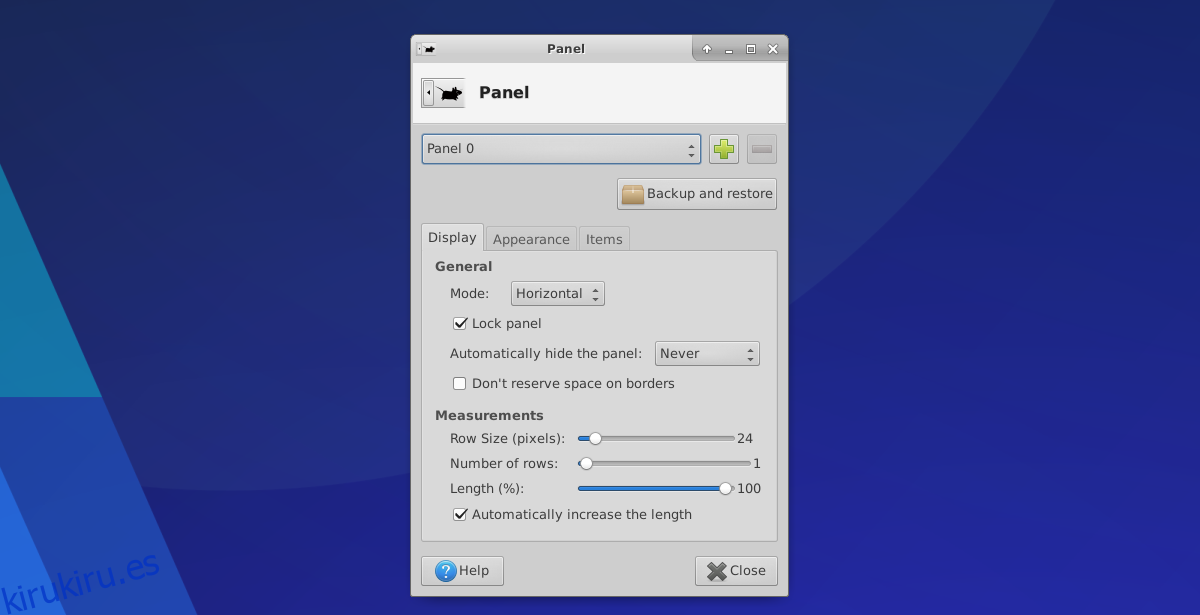
Hay varias secciones de personalización diferentes en el área de preferencias del panel. Específicamente: «visualización», «apariencia» y «elementos». Vaya a la sección de visualización para cambiar cosas como «orientación del panel», tamaño, etc.
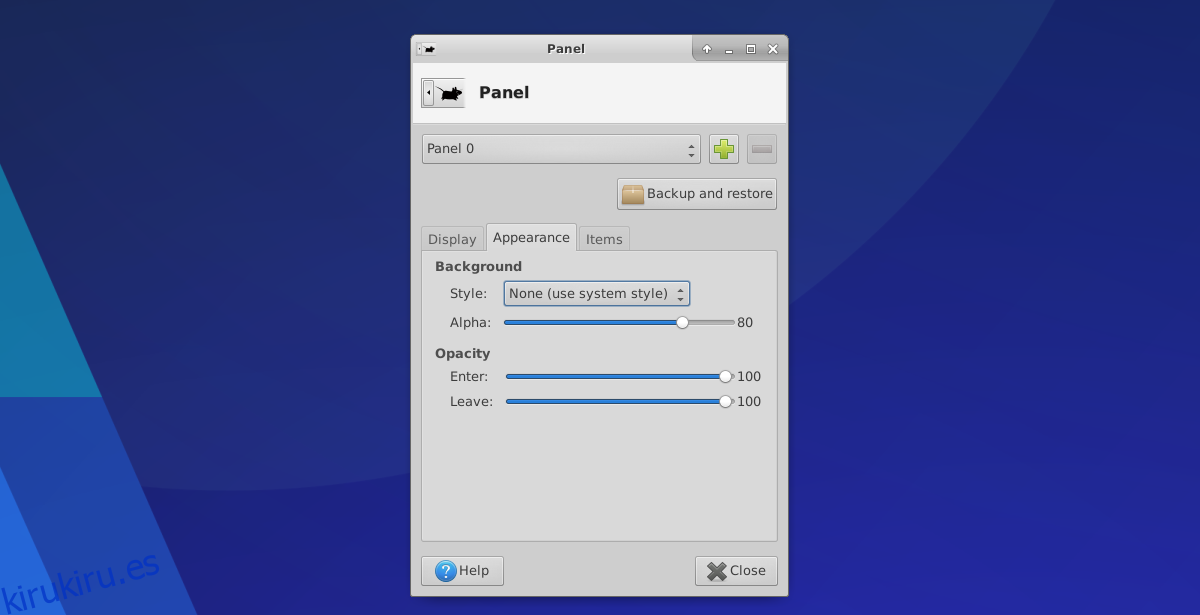
Debajo de la apariencia, se pueden modificar cosas como «opacidad» y «estilo».
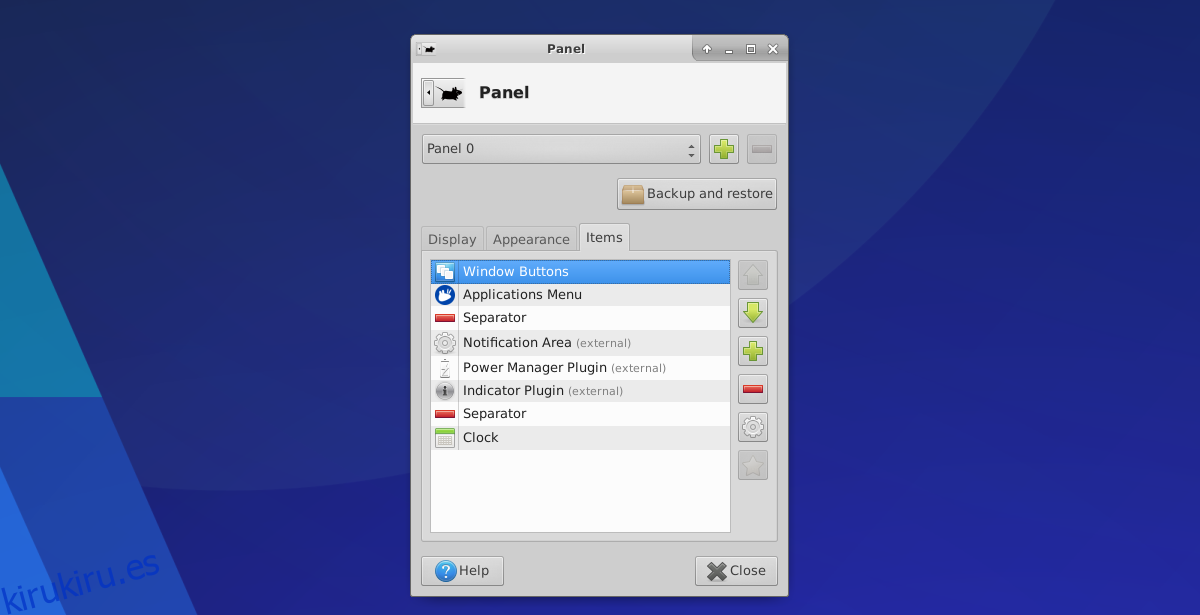
Por último, en la sección de «elementos» de las preferencias del panel, los usuarios pueden agregar y eliminar widgets al panel XFCE4. Mire la lista de elementos y haga clic en el icono de arriba / abajo para reorientar dónde aparecen los widgets existentes en el panel. Además, agregue nuevos elementos de panel haciendo clic en + y elimínelos con el icono -.
Conclusión
El escritorio XFCE es el mejor escritorio para usar en Linux si tiene recursos limitados, pero aún desea una experiencia sólida. Ningún otro escritorio ligero permite a los usuarios tener tanta libertad cuando se trata de personalización. ¡Echa un vistazo a XFCE4 hoy!